U ovom članku pokazat ću vam kako testirati REST API pomoću Poštara. Započnimo.
Instaliranje Poštara kao proširenja za Chrome:
U ovom odjeljku pokazat ću vam kako instalirati Postman iz Chrome web trgovine.
Prvo idite na stranicu s poštarskim proširenjem u Chrome web trgovini na https: // chrome.google.com / webstore / detail / poštar / fhbjgbiflinjbdggehcddcbncdddomop?hl = hr
Sada kliknite na Dodaj u Chrome.
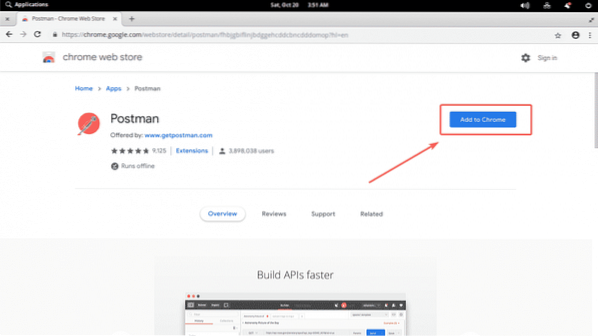
Sada kliknite na Dodaj aplikaciju.
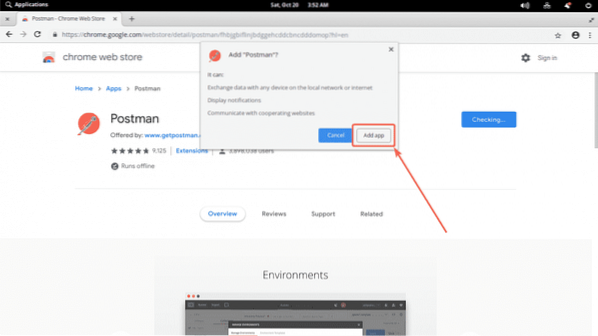
Treba instalirati poštara. Sada možete kliknuti na Pokreni aplikaciju za pokretanje Poštara.
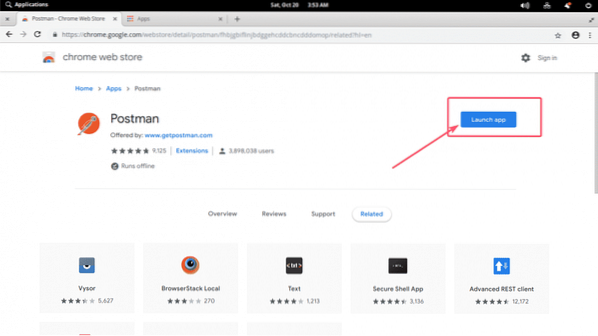
Ili možete kliknuti na Aplikacije.
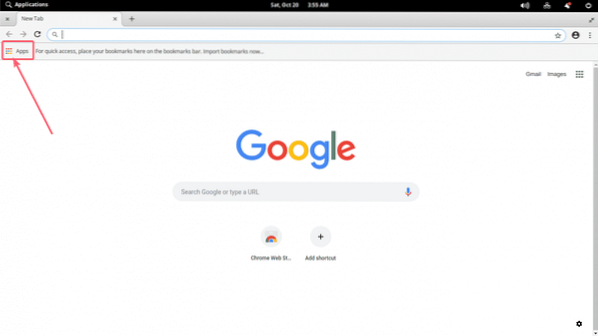
I odatle pokrenite Poštara.
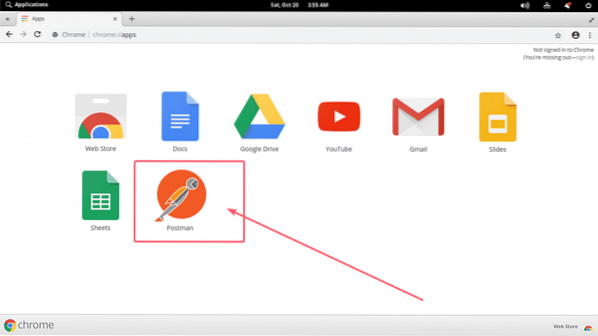
Ako prvi put otvorite Poštara, trebao biste vidjeti sljedeći prozor. Kliknite vezu kao što je označeno na snimci zaslona u nastavku ako nemate račun ili se ne želite prijaviti.
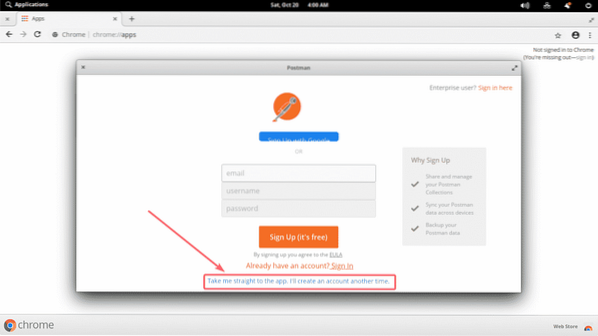
Poštar bi trebao početi.
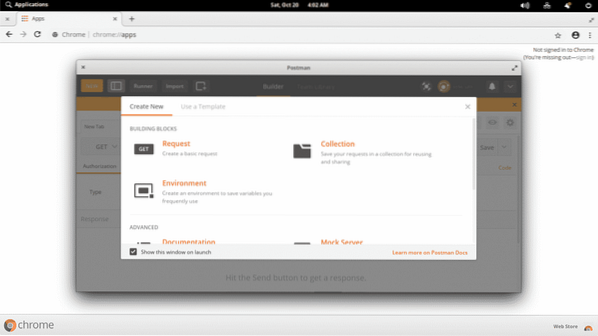
Glavni prozor poštara:
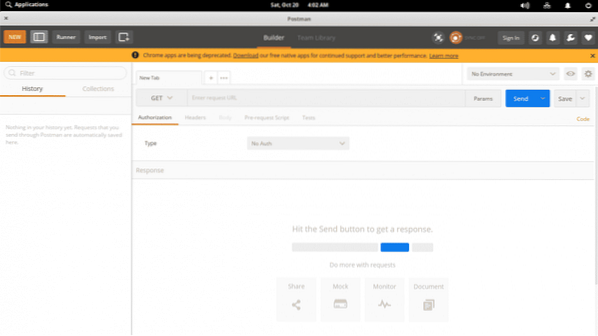
Postman također možete instalirati na Linuxu. To je izvan dosega ovog članka. Dakle, nisam u mogućnosti to ovdje prikazati.
Postavljanje test API poslužitelja:
Napisao sam API koristeći Node.js koji ću koristiti u ovom članku kako bih vam pokazao kako koristiti Postman za testiranje API-ja. Ako želite nastaviti dalje, možete samo klonirati moje spremište GitHub kutni-junak-api i pokrenite isti API poslužitelj kao i ja.
Klonirajte moje spremište GitHub sljedećom naredbom:
$ git klon https: // github.com / shovon8 / angular-hero-api
Sada idite na kutni-junak-api / imenik:
$ cd angular-hero-api /
Sada instalirajte sve potrebne čvorne module:
$ npm instalacija
Na kraju, pokrenite API poslužitelj sa sljedećom naredbom:
$ npm testKao što vidite, API poslužitelj radi na priključku 4242.

Osnove poštara:
Prvo otvorite Poštara i to bi trebalo izgledati otprilike ovako.
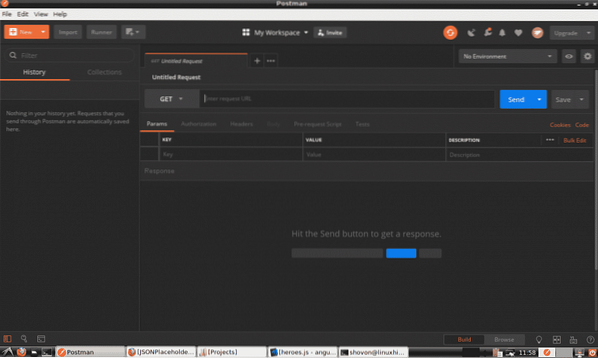
Možete upisati URL svoje API krajnje točke u označeni odjeljak snimke zaslona u nastavku.

Na padajućem izborniku možete odabrati način zahtjeva (poput GET, POST, PUT itd.) Kako je označeno na snimci zaslona u nastavku.
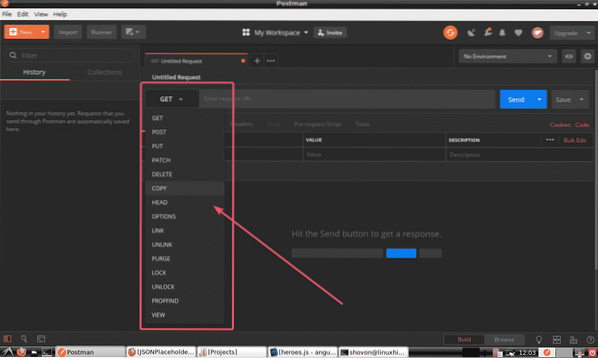
Kada završite, kliknite na Poslati za slanje vašeg zahtjeva za API. Rezultat bi trebao biti prikazan.
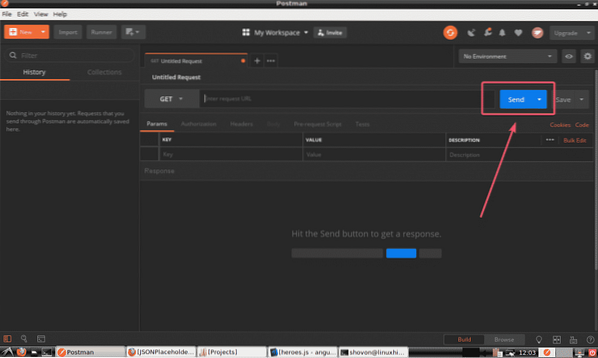
Kako sve funkcionira, vidjet ćete u sljedećem odjeljku ovog članka.
Korištenje poštara za testiranje REST API-ja:
Ako želite izvršiti GET zahtjev na svom API-ju, upišite URL krajnje točke API-ja, postavite metodu na DOBITI, i na kraju kliknite na Poslati.
Na primjer, da biste dobili popis svih junaka u bazi podataka, napravite a DOBITI zahtjev API poslužitelju / api / heroji krajnja točka. Jednom kada pritisnete Poslati, izlaz bi trebao biti prikazan u JSON formatu kao što možete vidjeti na snimci zaslona u nastavku.
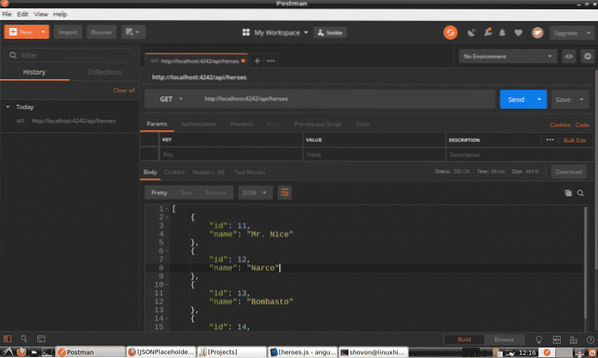
Također možete poslati POST zahtjev na svom API poslužitelju pomoću Poštara. Postavio sam svoj API poslužitelj na način da stvara novog Heroja na POST zahtjev. Da biste stvorili novog heroja, postavite metodu na OBJAVI i krajnju točku API-ja na / api / junaci; Zatim kliknite na Tijelo kako je označeno na snimci zaslona u nastavku.
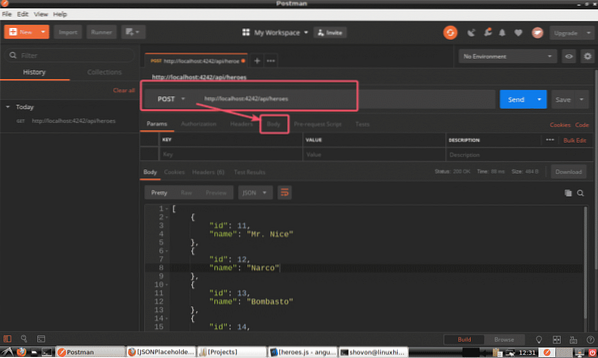
Sada kliknite na sirovo i odaberite JSON (aplikacija / json) s padajućeg izbornika tipa kako je označeno na snimci zaslona u nastavku.
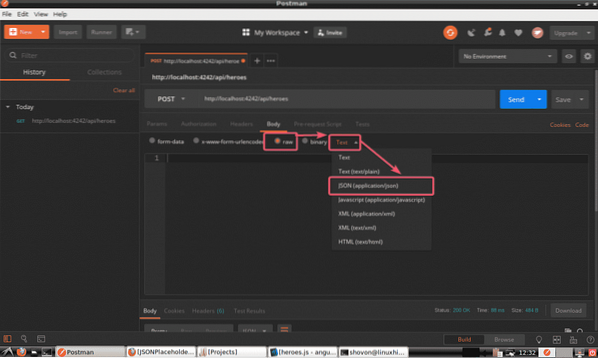
Na kraju, unesite podatke o junaku kojeg želite umetnuti u JSON format i kliknite na Poslati.
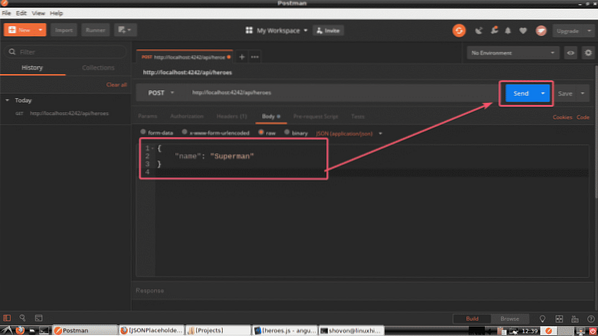
Kao što vidite, Hero je umetnut s id 21.
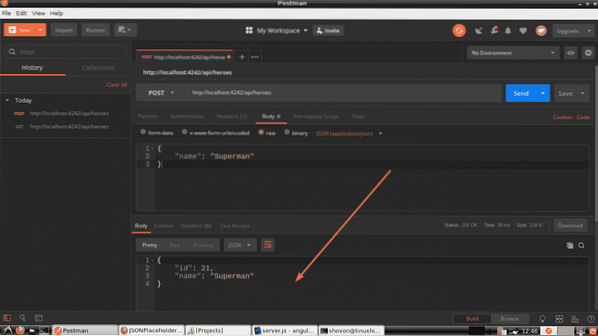
Svi vaši API zahtjevi koje podnesete spremaju se u povijest Poštara. Da biste koristili API zahtjev iz povijesti, samo kliknite na njega, a zatim na Poslati.
Kao što vidite, API zahtjev za popis svih Heroja koje smo ranije napravili naveden je u Povijesti. Nakon što kliknete na njega, trebao bi se otvoriti u novoj kartici. Na kraju, kliknite na Poslati.
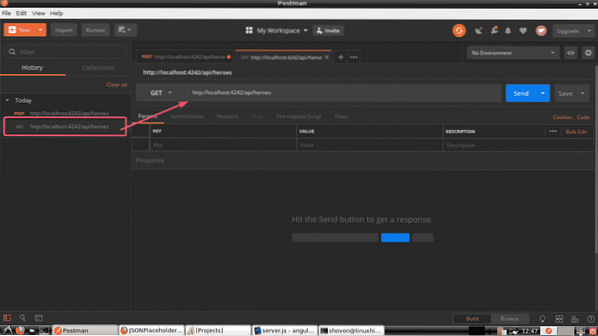
Kao što vidite, navedeni su svi Heroji, uključujući i našeg novog Heroja.
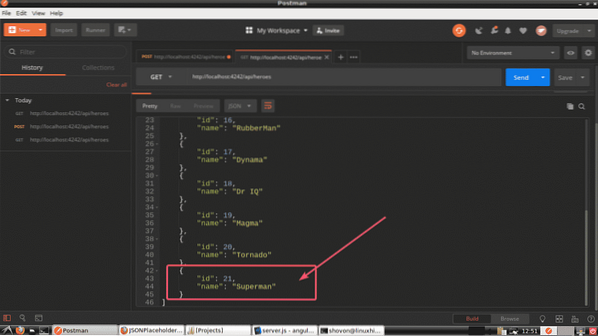
Također možete izbrisati Hero s popisa pomoću IZBRISATI metoda na / api / heroju /
Dakle, recimo, želite ukloniti Heroja s id 20. Dakle, API krajnja točka je / api / heroj / 20 a metoda je IZBRISATI. Kao što vidite, a uspjeh poruka se vraća. Heroj treba izbrisati.
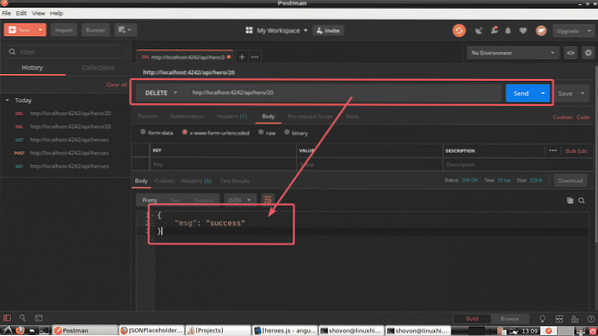
Kao što vidite, Hero s id 20 je izbrisan.
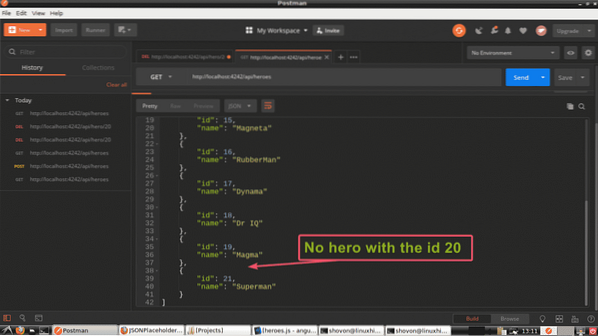
Ranije sam vam pokazao kako poslati informacije u JSON formatu na API poslužitelj. Ovdje ću vam pokazati kako se podaci šalju u formatu kodiranom URL-om. Kada poslužitelju pošaljete HTML obrazac, to je format koji se koristi prema zadanim postavkama.
Recimo, želite ažurirati Hero u API poslužitelju. Da biste to učinili, morate koristiti ZAKRPA metoda na / api / hero /
Na primjer, promijenimo ime junaka s id 19 iz Magma do Batman. Dakle, API krajnja točka bi trebala biti / api / heroj / 19 a metoda bi trebala biti ZAKRPA. Sada kliknite na Tijelo a također odaberite x-www-form-urlencoded kako je označeno na snimci zaslona u nastavku.
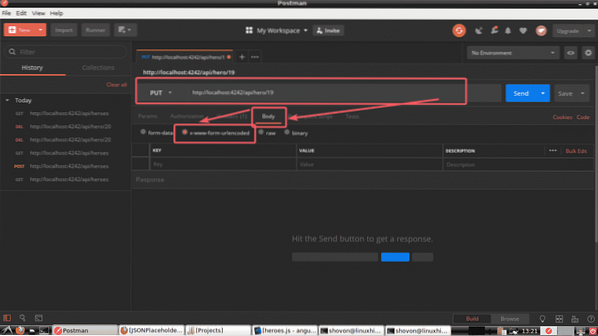
Sada postavite ključ na Ime i vrijednost do Batman kako je označeno na snimci zaslona u nastavku. Na kraju, kliknite na Poslati.
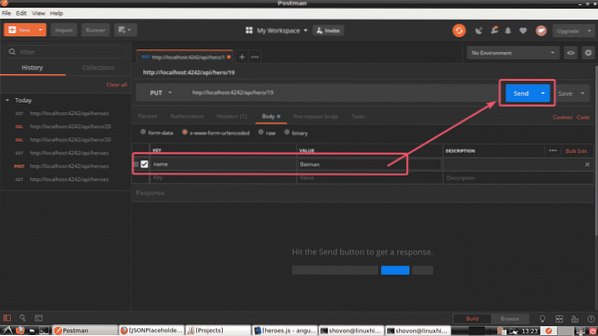
Kao što vidite, prikazuju se ažurirani podaci. Što znači da je operacija ažuriranja bila uspješna.
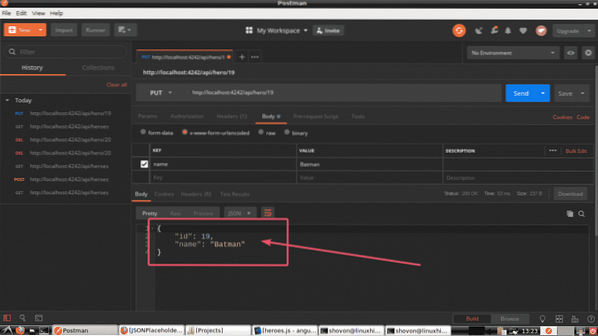
Ako ponovno navedete sve junake, trebali biste vidjeti ažurirane podatke kao što možete vidjeti na snimci zaslona u nastavku.
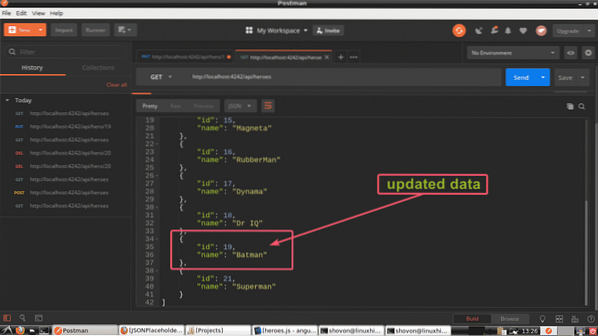
To su osnove poštara. Poštar ima mnoštvo mogućnosti i opcija pomoću kojih možete olakšati život API programera. Hvala vam što ste pročitali ovaj članak. Zabavite se sa svojim poštarom!
 Phenquestions
Phenquestions


